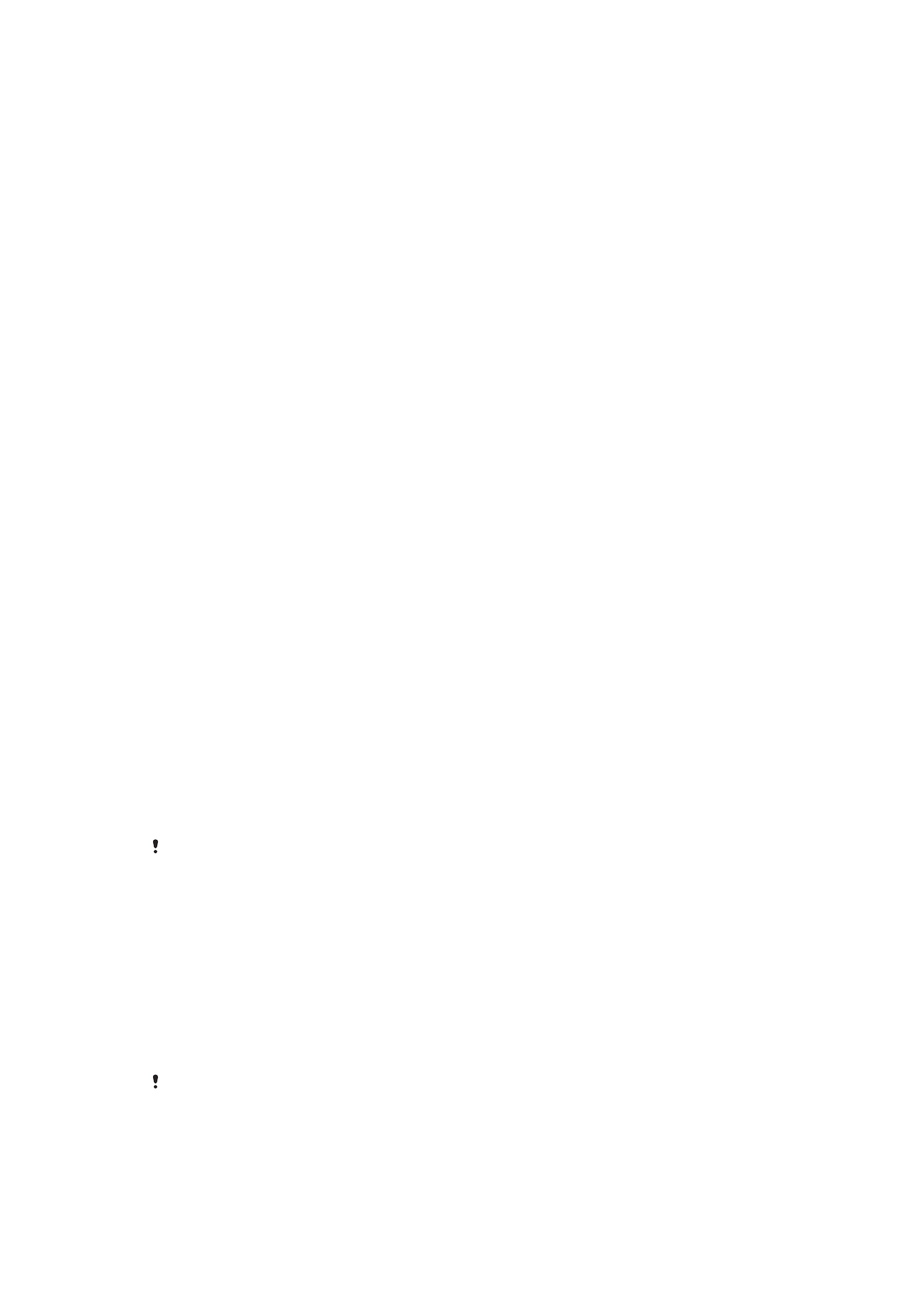
Ekrāna slēgšana
12. lpp.
•
Pievienojiet Google™ kontu, lai citas personas nevarētu izmantot jūsu ierīci, ja tā tiek
nozagta un/vai notīrīta. Lai saņemtu plašāku informāciju, skatiet sadaļu
Kāpēc
nepieciešams Google™ konts?
11. lpp.
•
Aktivizējiet pakalpojumu “Protection by my Xperia” (my Xperia aizsardzība) vai Android™
ierīces pārziņa tīmekļa pakalpojumu. Izmantojot kādu no šiem pakalpojumiem, jūs varat
attāli atrast, bloķēt vai dzēst nozaudētu ierīci. Lai saņemtu plašāku informāciju, skatiet
sadaļu
Pazaudētas ierīces atrašana
19. lpp.
Ierīces īpašumtiesību pārbaude
Ja ierīce ir aizsargāta, atkarībā no izmantotajiem aizsardzības līdzekļiem, jums ir jāatbloķē
ekrāns ar PIN kodu, paroli, shēmu vai , vai arī jāievada sava Google™ konta informācija.
Tālāk norādīti aizsardzības funkciju un nepieciešamo akreditācijas datu piemēri.
Aizsardzība pret rūpnīcas
datu atiestatīšanu
Lai saņemtu atļauju veikt rūpnīcas datu atiestatīšanu, ir jāatbloķē ekrāns.
my Xperia aizsardzība
Ja atiestatāt savu ierīci attāli, izmantojot šo pakalpojumu, jums ir jāievada tā
Google™ konta lietotājvārds un parole, kas saistīts ar pakalpojumu. Lai pabeigtu
iestatīšanu, ierīcē jābūt izveidotam savienojumam ar internetu. Pretējā gadījumā
pēc atiestatīšanas nevarēsit izmantot savu ierīci.
Android™ Device
Manager
Ja attāli atiestatāt savu ierīci, izmantojot šo pakalpojumu, jums ir jāievada
Google™ konta lietotājvārds un parole. Lai pabeigtu iestatīšanu, ierīcē jābūt
izveidotam savienojumam ar internetu. Pretējā gadījumā pēc atiestatīšanas
nevarēsit izmantot savu ierīci.
Programmatūras
labošana
Ja izmantojat programmatūru Xperia™ Companion, lai veiktu programmatūras
labošanu, ierīci startējot, kad labošanas pabeigta, būs jāievada Google™ konta
lietotājvārds un parole.
Izmantojot Android™ Device Manager, ir jāievada Google™ konta informācija. Varat izmantot
jebkuru ierīcē iestatīto Google™ kontu. Ja iestatīšanas laikā nevarēsit norādīt atbilstošo konta
informāciju, ierīci nevarēsit lietot vispār.
Ekrāna slēgšana
Ir vairāki veidi, kā slēgt ekrānu. Tālāk ir norādīts katra slēgšanas veida drošības līmenis
secībā no vājākā uz stiprāko.
•
Pārvilkšana — nav nekādas aizsardzības, bet jums ir ātra piekļuve sākuma ekrānam.
•
Shēma — zīmējiet vienkāršu shēmu ar pirkstu, lai atslēgtu savu ierīci.
•
PIN — ievadiet ciparu PIN, kurā ir vismaz četri cipari, lai atslēgtu ierīci.
•
Parole — ievadiet burtciparu paroli, lai atslēgtu savu ierīci.
Ir ļoti svarīgi atcerēties savu ekrāna atslēgšanas shēmu, PIN vai paroli. Ja to aizmirstat, var
nebūt iespējams atjaunot svarīgus datus, piemēram, kontaktus vai ziņas.
12
Šī ir šīs publikācijas interneta versija. © Drukājiet tikai personiskai lietošanai.
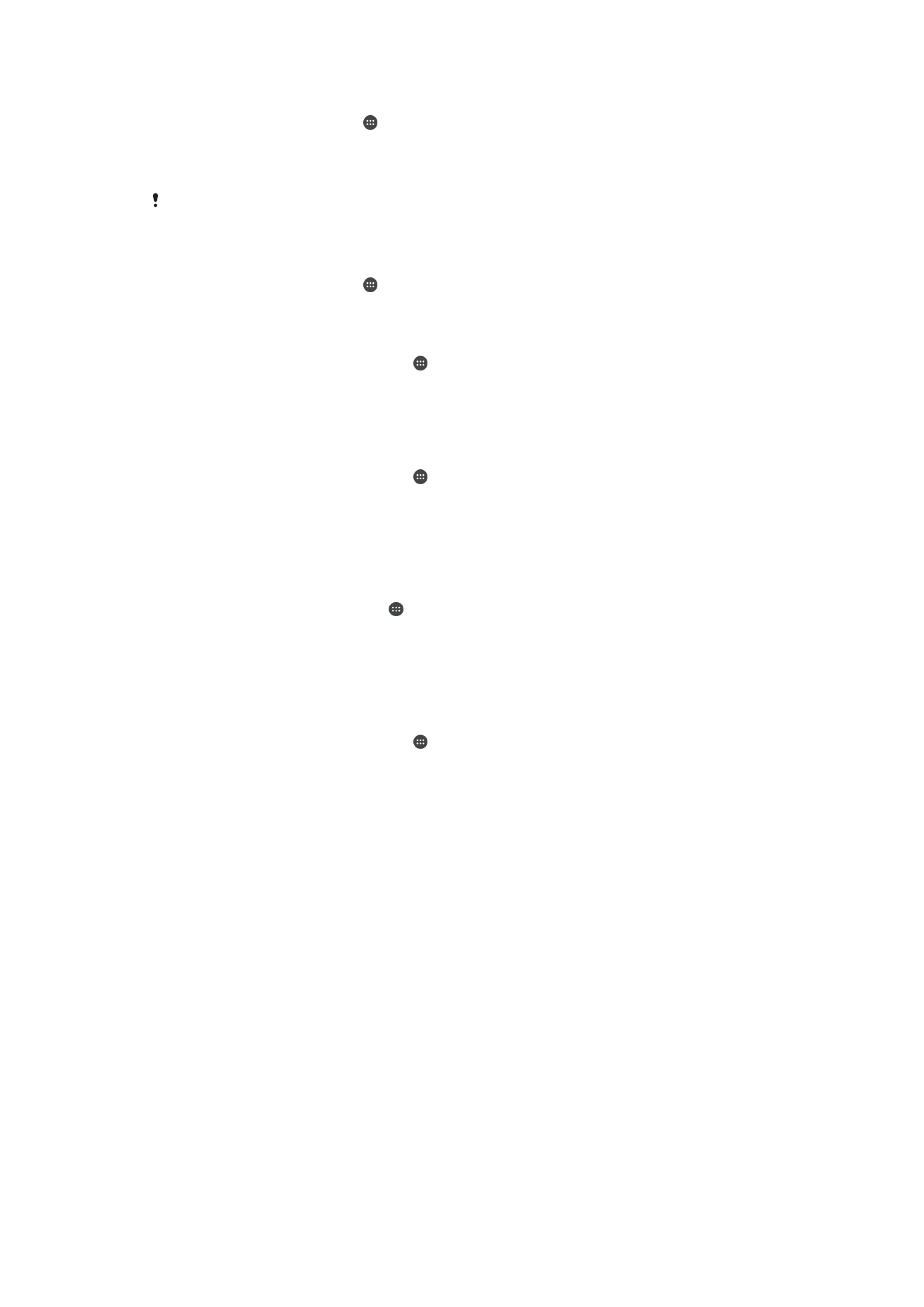
Ekrāna bloķēšanas shēmas izveide
1
Sākuma ekrānā piesitiet pie .
2
Atrodiet vienumus
Iestatījumi > Drošība > Ekrāna bloķēšana > Shēma un
piesitiet pie tiem.
3
Izpildiet ierīcē redzamos norādījumus.
Ja, mēģinot atslēgt ierīci, bloķēšanas shēma tiek noraidīta piecas reizes pēc kārtas, ir
jānogaida 30 sekundes, pirms varat mēģināt vēlreiz.
Ekrāna bloķēšanās veida maiņa
1
Sākuma ekrānā piesitiet pie .
2
Atrodiet vienumus
Iestatījumi > Drošība > Ekrāna bloķēšana un piesitiet pie tiem.
Ekrāna slēgšanas shēmas mainīšana
1
Ekrānā Sākuma ekrāns piesitiet pie .
2
Atrodiet un piesitiet pie
Iestatījumi > Drošība > Ekrāna bloķēšana.
3
Uzzīmējiet ekrāna atslēgšanas shēmu.
4
Piesitiet pie
Shēma un izpildiet ierīcē redzamos norādījumus.
Ekrāna slēgšanas PIN izveide
1
Ekrānā Sākuma ekrāns piesitiet pie .
2
Atrodiet un piesitiet pie
Iestatījumi > Drošība > Ekrāna bloķēšana > PIN.
3
Ievadiet ciparu PIN un pēc tam piesitiet pie
Turpināt.
4
Ievadiet PIN kodu atkārtoti un apstipriniet to, pēc tam piesitiet pie
Labi.
5
Atlasiet, kā paziņojumi tiek rādīti, kad ierīce ir slēgta, pēc tam piesitiet pie
Gatavs.
Ekrāna slēgšanas paroles izveide
1
Ekrānā Sākuma ekrāns piesitiet >
Iestatījumi > Drošība > Ekrāna bloķēšana >
Parole.
2
Ievadiet paroli un pēc tam piesitiet pie
Turpināt.
3
Ievadiet paroli atkārtoti un apstipriniet to, pēc tam piesitiet pie
Labi.
4
Atlasiet, kā paziņojumi tiek rādīti, kad ierīce ir slēgta, pēc tam piesitiet pie
Gatavs.
Švīkāšanas atslēgšanas funkcijas aktivizēšana
1
Ekrānā Sākuma ekrāns piesitiet pie .
2
Atrodiet vienumus
Iestatījumi > Drošība > Ekrāna bloķēšana un piesitiet pie tiem.
3
Uzzīmējiet savu ekrāna atbloķēšanas shēmu vai ievadiet savu PIN kodu vai paroli,
ja ir iespējots kāds no šiem ekrāna atbloķēšanas veidiem.
4
Piesitiet pie
Pavilkšana, pēc tam piesitiet pie Jā, noņemt, ja tas tiek pieprasīts.
Aizmirstu ekrāna bloķēšanas datu atiestatīšana
Ja esat aizmirsis savu ekrāna bloķēšanas PIN, paroli vai shēmu, iespējams, varēsiet to
atiestatīt, izmantojot pakalpojumu Protection by my Xperia. Pēc ekrāna bloķēšanas datu
atiestatīšanas, izmantojot pakalpojumu Protection by my Xperia, ierīcē saglabātais saturs
netiek zaudēts.
Lai aktivizētu pakalpojumu Protection by my Xperia, skatiet sadaļu
Pazaudētas ierīces
atrašana
lapā 19.
13
Šī ir šīs publikācijas interneta versija. © Drukājiet tikai personiskai lietošanai.
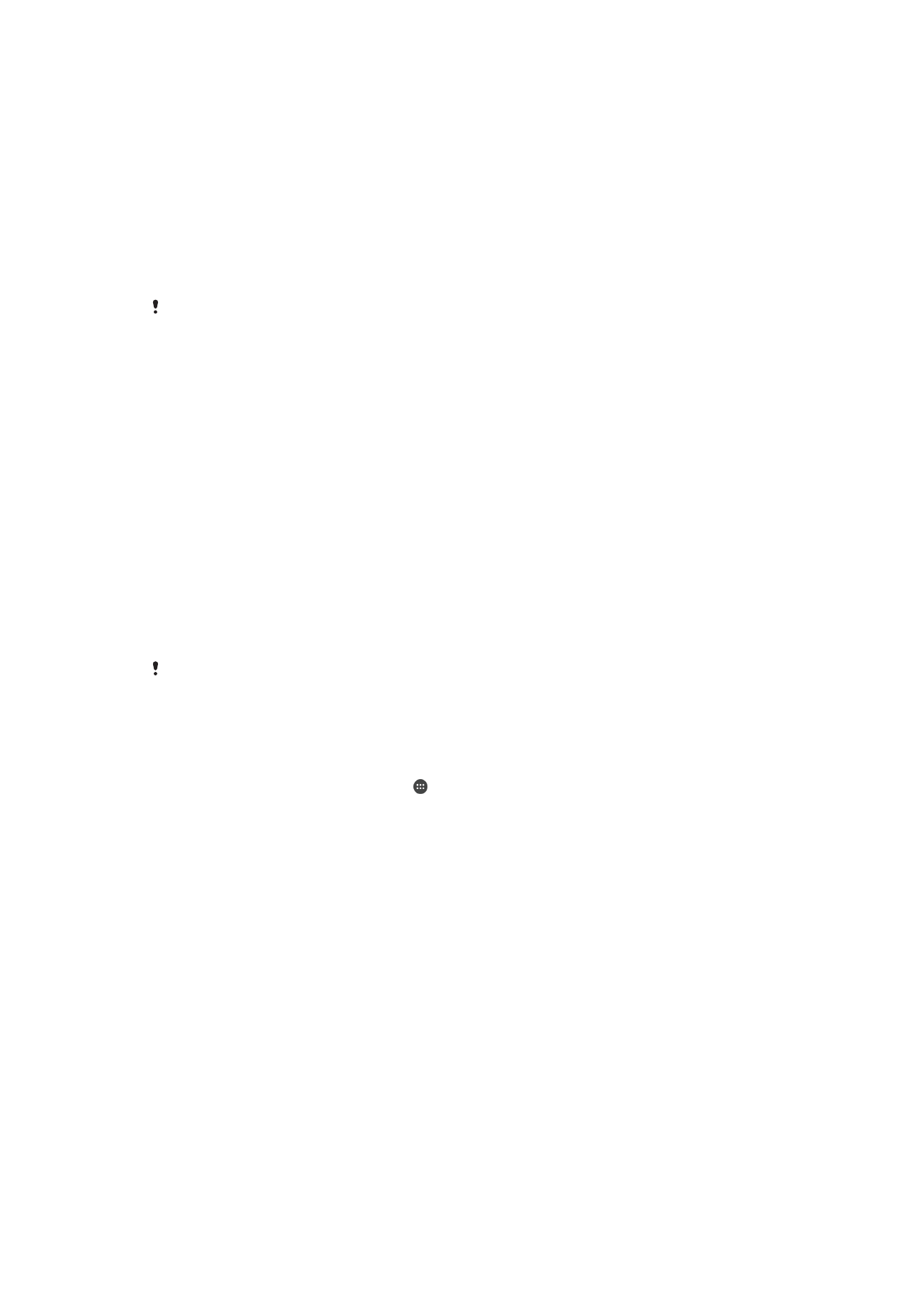
Lai atiestatītu ekrāna bloķēšanu, izmantojot pakalpojumu Protection by my Xperia
1
Pārliecinieties, vai zināt savu Google™ konta lietotājvārdu un paroli un jūsu ierīcē ir
iespējots pakalpojums Protection by my Xperia.
2
Ierīcē, kurā ir izveidots savienojums ar internetu, atveriet vietni
myxperia.sonymobile.com
.
3
Pierakstieties, izmantojot to pašu Google™ kontu, kurš ir iestatīts ierīcē.
4
Sadaļā
Jūsu ierīces noklikšķiniet uz ierīces attēla.
5
Lai ekrāna bloķēšanai izmantotu jaunu PIN kodu, atlasiet
Bloķēšana vai Mainīt
PIN2.
6
Izpildiet ekrānā redzamos norādījumus, ko nodrošina pakalpojums Protection by
my Xperia.
Atkarībā no drošības iestatījumiem pēc ekrāna bloķēšanas atiestatīšanas ierīce var tikt bloķēta.
Šādā gadījumā jums būs jāievada savs Google™ lietotājvārds un parole, lai varētu izmantot
ierīci.